2025-04-22 10:40:55来源:sxtmmc 编辑:佚名
在日常办公和学习中,我们常常需要在word或wps文档里对图片进行编辑,以达到更好的视觉效果和内容表达。下面就来详细介绍一下在这两款软件中编辑图片的操作方法。
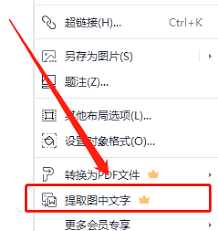
插入图片
首先,要将图片插入到文档中。在word或wps里,把光标定位到想要插入图片的位置,然后点击“插入”选项卡,在其中找到“图片”按钮。接着在弹出的文件选择对话框中,选中你需要的图片,点击“插入”即可。
调整图片大小
选中插入的图片后,会出现“图片工具”选项卡。在这里可以轻松调整图片大小。通过拖动图片边框上的控制点,能快速改变图片的尺寸。也可以在“图片工具”的“格式”选项卡中,找到“大小”组,精确设置图片的高度和宽度数值。
裁剪图片

若想突出图片的关键部分,裁剪功能就很有用。同样在“图片工具”的“格式”选项卡中,点击“裁剪”按钮。此时图片四周会出现裁剪框,拖动裁剪框的边框或控制点,就能裁去不需要的部分。裁剪完成后,再次点击“裁剪”按钮即可应用裁剪效果。
调整图片颜色
为了让图片与文档风格更匹配,可以调整图片颜色。在“图片工具”的“格式”选项卡中,有“颜色”选项。在这里能选择预设的图片颜色样式,如“灰度”“黑白”“冲蚀”等,还可以通过“图片颜色选项”进行更细致的颜色调整,比如更改亮度、对比度、饱和度等。

添加文字说明
有时候需要给图片添加文字说明,使其含义更清晰。在图片上方或下方合适位置输入文字。选中文字后,可以设置字体、字号、颜色、段落格式等,让文字与图片相得益彰。
掌握了这些在word或wps中编辑图片的操作方法,就能轻松打造出图文并茂、美观实用的文档啦。